WPS表格中拆分工作表窗口的方法教程
2023-06-30 10:08:47作者:极光下载站
wps表格是一款非常好用的软件,很多小伙伴都在使用。在WPS表格中有一个“拆分窗口”功能,使用该功能我们可以将当前显示的工作表窗口拆分为四个部分,可以分别滚动查看不同部分的数据,非常地方便实用。那小伙伴们知道电脑版WPS表格中具体该如何使用拆分窗口功能吗,其实操作方法是非常简单的,只需要进行几个非常简单的操作步骤就可以了,小伙伴们可以打开自己的Wps软件后跟着以下图文步骤操作起来,看看具体的窗口拆分显示效果。接下来,小编就来和小伙伴们分享具体的操作步骤了,有需要或者是有兴趣了解的小伙伴们快来和小编一起往下看看吧!
操作步骤
第一步:点击打开WPS表格进入编辑界面;
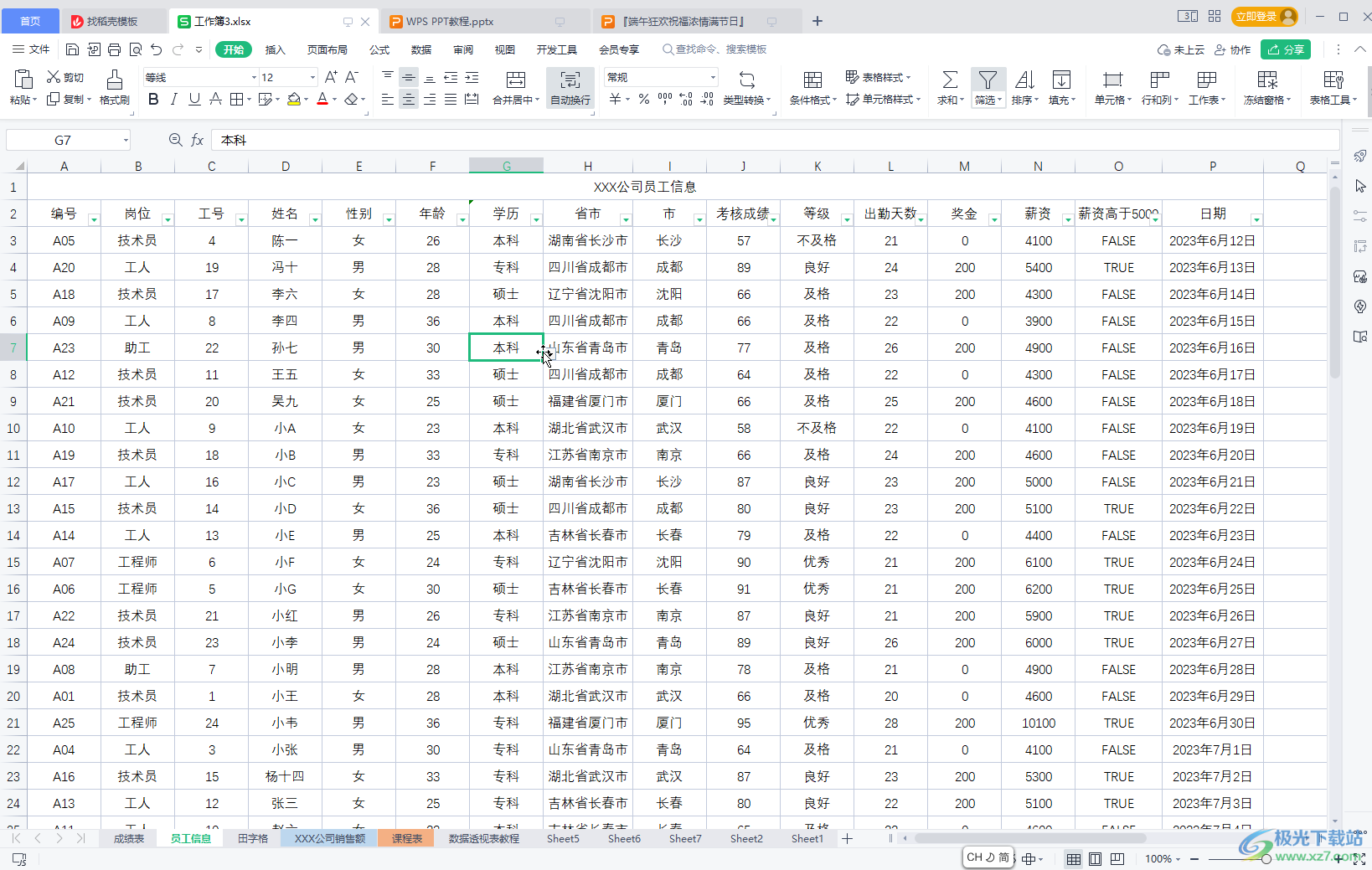
第二步:在“视图”选项卡中找到并点击“拆分窗口”;
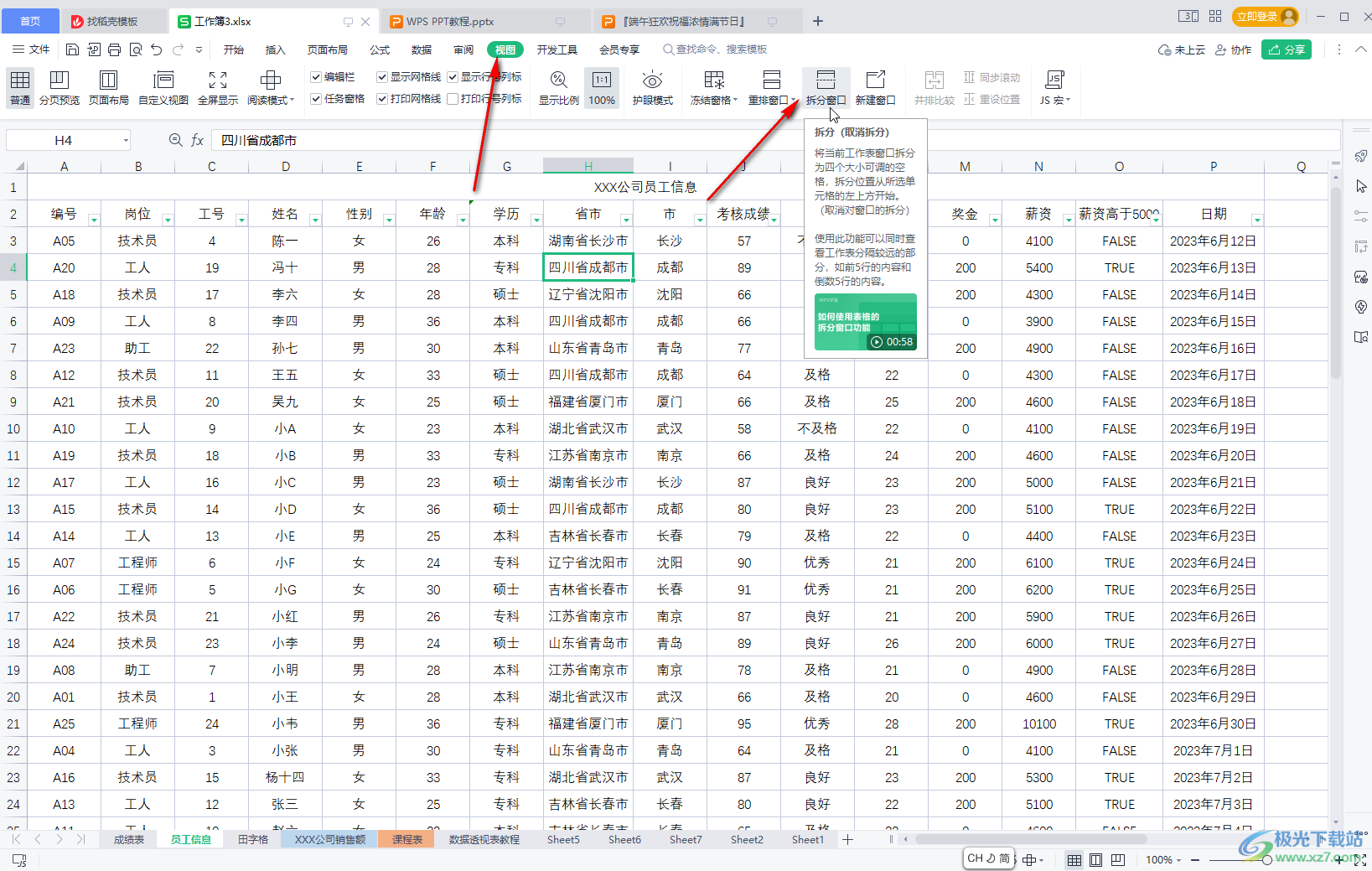
第三步:就可以看到成功将窗口拆分为四个部分了,可以分别滑动查看相隔较远的数据进行对比,将鼠标悬停到分割线上进行拖动还可以调整各部分的大小;
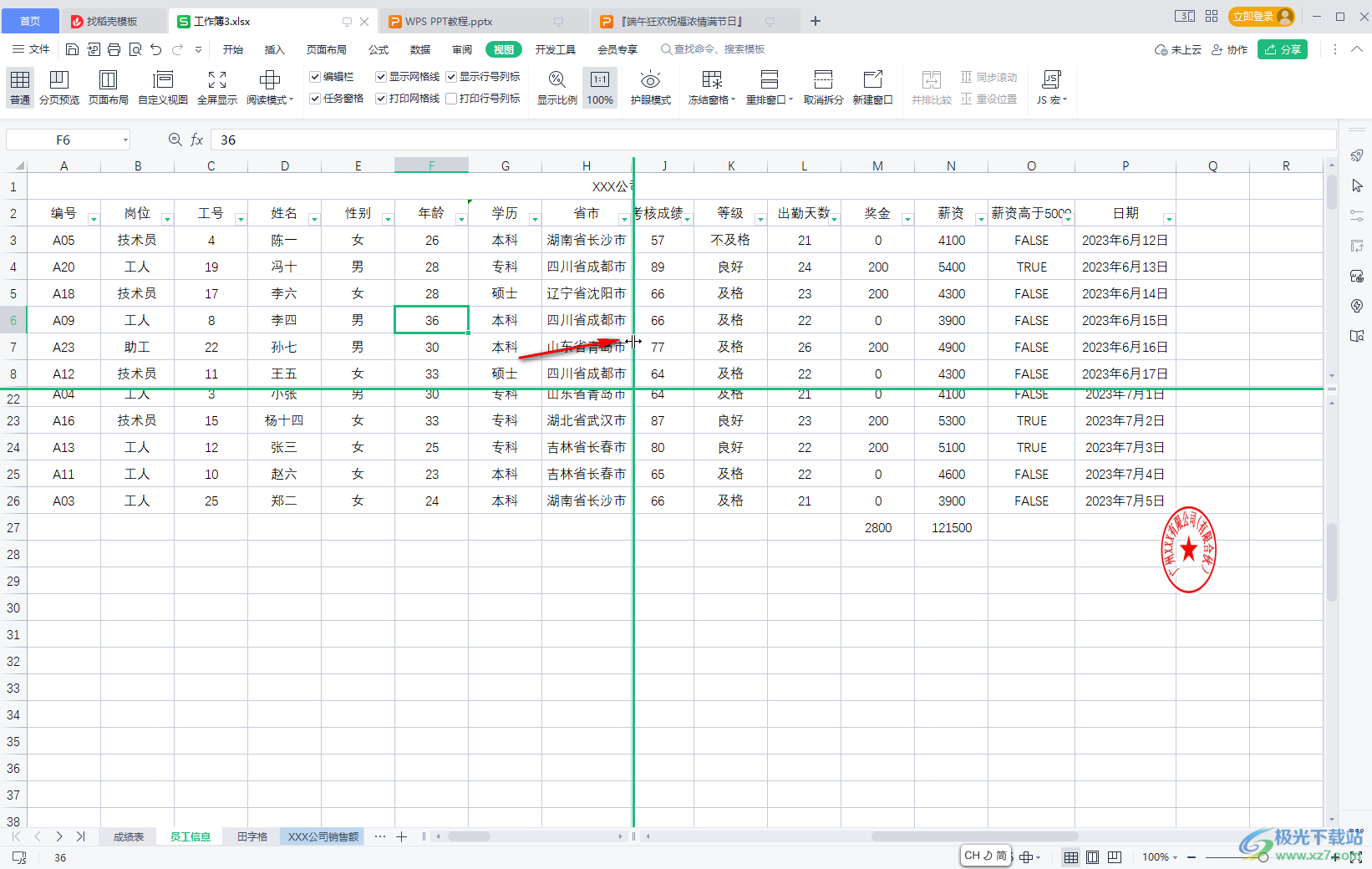
第四步:可以在下方和右侧拖动四个滚动条查看相应的数据,后续点击上方的“取消拆分”就可以恢复原始显示效果了;
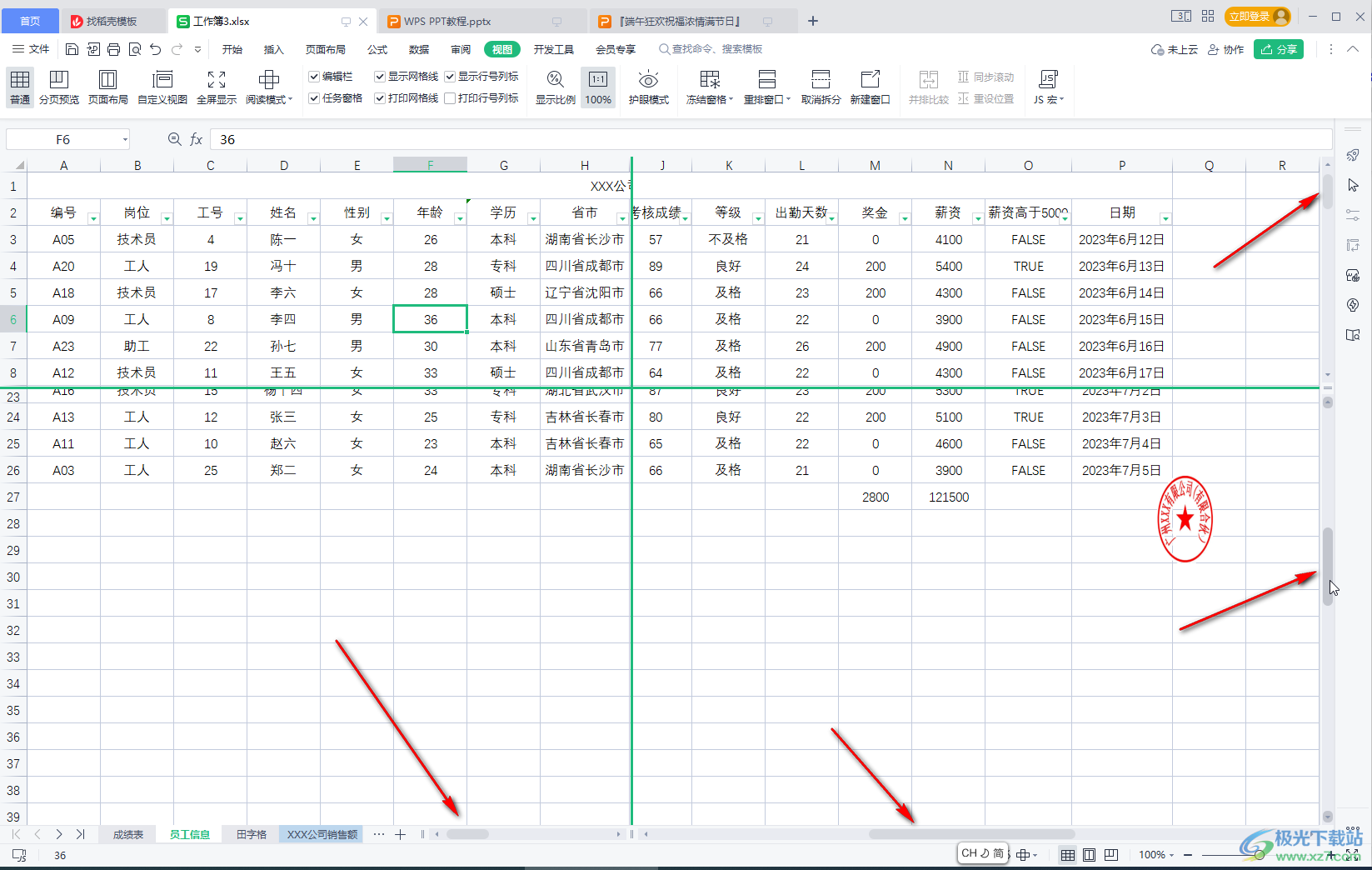
第五步:在“视图”选项卡中点击“冻结窗格”处的下拉将还可以进行冻结设置,比如我们点击选中某个单元格后,设置冻结,该单元格左侧和上方的数据都不会滚动,后续滚动其他区域时冻结区域可以固定不动,方便我们进行查看。
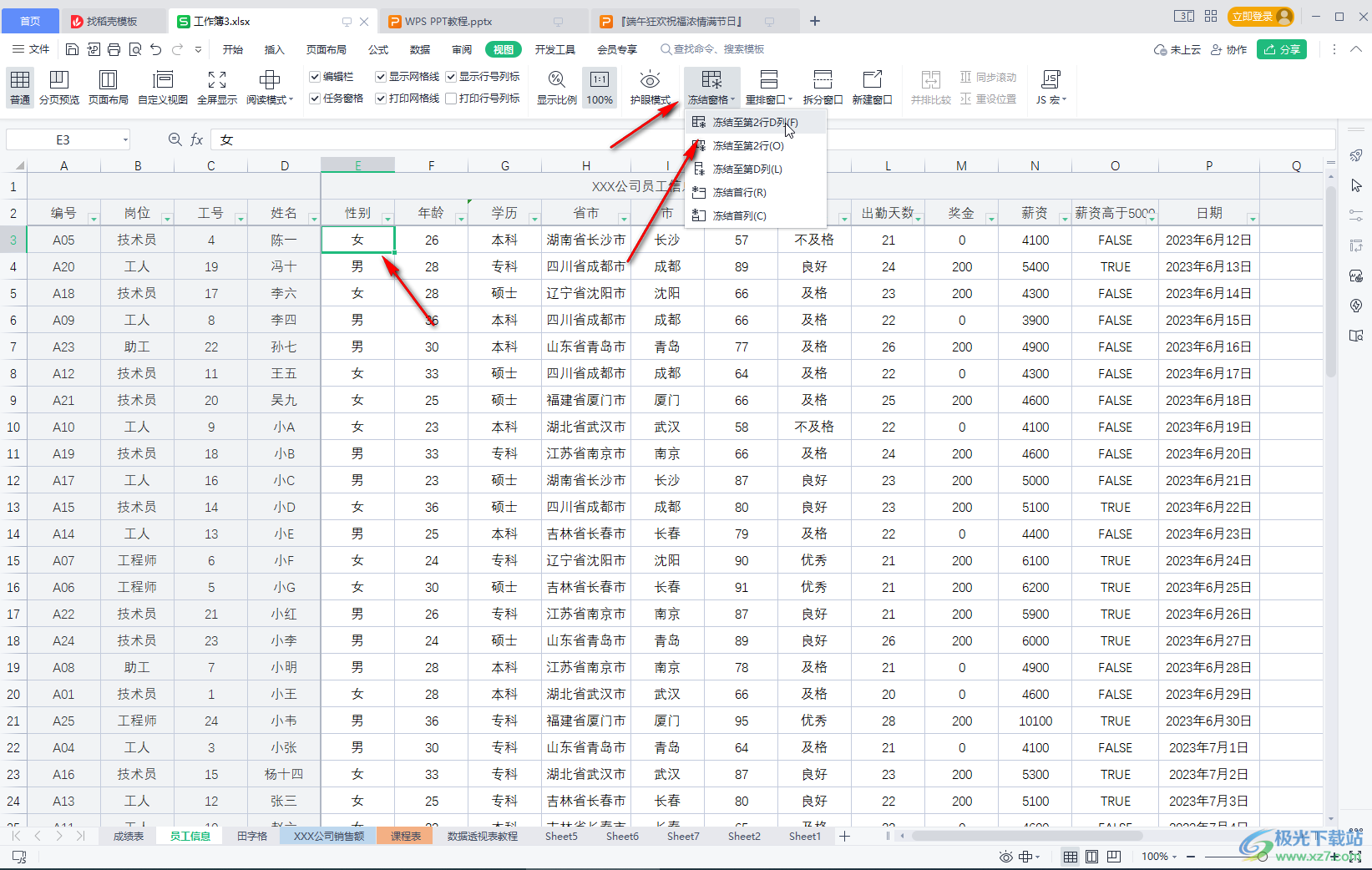
以上就是电脑版WPS表格中使用拆分窗口功能的方法教程的全部内容了。上面的步骤操作起来都是非常简单的,小伙伴们可以打开自己的软件后跟着上面的图文步骤一起动手操作起来
